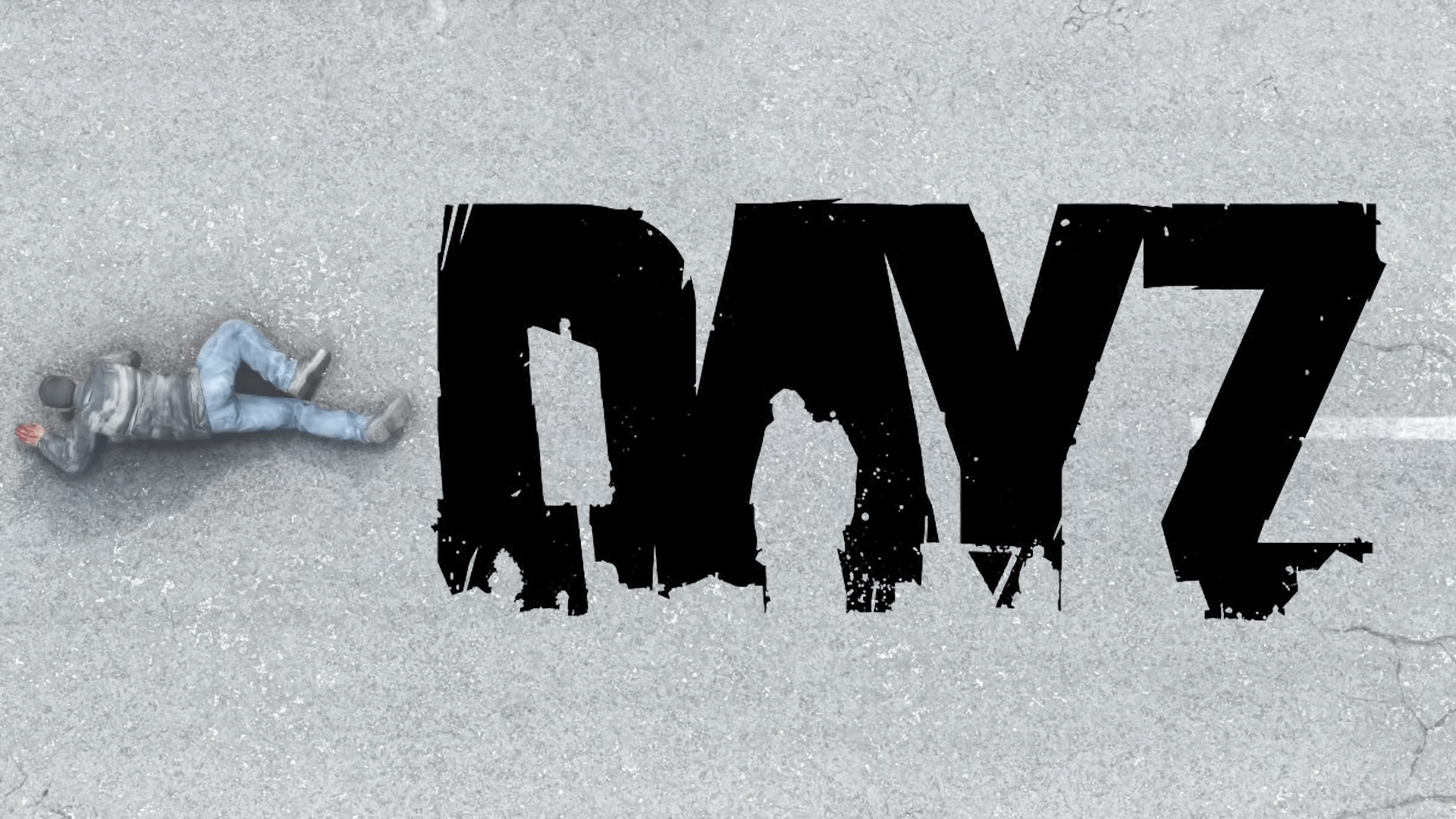วิธีเล่น YouTube ในพื้นหลังบน iPhone [ธันวาคม 2020]
ความรำคาญที่พบบ่อยมากที่มาพร้อมกับการดูเนื้อหาบน YouTube บน iPhone ของคุณคือการปิดโดยอัตโนมัติเมื่อแอปไม่อยู่เบื้องหน้า นั่นคือถ้าคุณตอบกลับข้อความหรือเปิดแอพอื่นบน iPhone วิดีโอจะหยุดเล่น
แม้ว่าวิดีโอจะไม่สามารถเล่นต่อไปได้ในขณะที่แอป YouTube ทำงานในพื้นหลัง คงจะดีถ้าอย่างน้อยเสียงยังคงเล่นต่อไปแทนที่จะหยุดทุกอย่าง
เป็นเวลานานมีวิธีฟังเนื้อหา YouTube ในพื้นหลัง สิ่งนี้เกี่ยวข้องกับการเข้าสู่เบราว์เซอร์มือถือที่คุณเลือก และหลังจากเล่นวิดีโอไปสักพักแล้ว คุณสามารถปิดอินเทอร์เน็ตได้
หากทำอย่างถูกต้อง คุณจะเข้าสู่ศูนย์ควบคุมและกดปุ่มเล่น ซึ่งจะเริ่มเล่นเนื้อหาที่คุณโหลดไว้ในเบราว์เซอร์มือถือของคุณ
อย่างไรก็ตาม ในการอัปเดต iOS ล่าสุด สิ่งนี้ใช้ไม่ได้อีกต่อไป ซึ่งทำให้ผู้ใช้ iPhone หลายพันคนไม่มีตัวเลือกให้เล่น YouTube ในพื้นหลังของอุปกรณ์
โชคดีที่ผู้ใช้ iPhone บางคนได้ค้นพบวิธีอื่นๆ สองสามวิธี แม้ว่าวิธีการเหล่านี้อาจใช้เวลานานกว่าเล็กน้อย แต่ก็ใช้งานได้จริง
ตอนนี้ พึงระวังว่า Apple และ YouTube ต่างก็กำลังมองหาการนำวิธีการเหล่านี้ออก ดังนั้นวิธีการบางอย่างในบทความนี้อาจไม่ทำงานอีกต่อไปเมื่อคุณอ่านบทความนี้
และใครจะรู้ บางทีอาจมีวิธีใหม่และฉลาดในการทำให้ YouTube เล่นเป็นแบ็กกราวด์ของอุปกรณ์ของคุณ หากคุณรู้จักวิธีการใหม่ในการทำให้วิดีโอ YouTube ยังคงเล่นในขณะที่อยู่ในพื้นหลังของ iPhone โปรดบอกเราเกี่ยวกับเรื่องนี้ในความคิดเห็นด้านล่าง!
เนื่องจาก YouTube ให้บริการระดับพรีเมียมที่มีฟังก์ชันนี้ จึงไม่น่าแปลกใจเลยว่าทำไม Apple และ YouTube จึงพยายามปิดวิธีแก้ปัญหาชั่วคราว
YouTube Premium (เดิมชื่อ YouTube Red)
เราทราบดีว่าการซื้อและสมัครใช้บริการ YouTube Premium จะทำให้คุณสามารถเล่น YouTube ในพื้นหลังได้ แต่จะมีค่าใช้จ่ายบางส่วน ($11.9/เดือน ณ เดือนธันวาคม 2020)
อย่างไรก็ตาม หากคุณไม่รังเกียจที่จะจ่ายเงินสำหรับ YouTube Premium นั่นอาจเป็นวิธีที่ง่ายและดีที่สุดในการเล่น YouTube ในพื้นหลังของอุปกรณ์ของคุณ

สิ่งสำคัญคือต้องทราบว่า YouTube Premium ไม่เหมือนกับ YouTube TV YouTube TV เป็นบริการแยกต่างหากที่ให้คุณรับชมเคเบิลทีวีและโทรทัศน์ผ่านดาวเทียมผ่าน YouTube ได้ ทำให้เป็นบริการตัดต่อสายไฟที่ยอดเยี่ยมสำหรับผู้ที่ต้องการดูรายการโปรด คุณยังสามารถใช้ YouTube TV เพื่อดูการถ่ายทอดสด ซึ่งเป็นประโยชน์อย่างยิ่งสำหรับแฟนกีฬา
แม้ว่า YouTube TV จะมีฟีเจอร์ที่ยอดเยี่ยมมากมาย แต่ก็ไม่ได้ให้ผู้ใช้ดูการแสดงในพื้นหลังบนอุปกรณ์มือถือได้ ดังนั้นคุณจะไม่เพียงแต่จ่ายมากขึ้นสำหรับ YouTube TV มากกว่าที่คุณจะจ่ายสำหรับ YouTube Premium แต่คุณจะไม่สามารถดูรายการของคุณเมื่อปิดหน้าจอโทรศัพท์ของคุณ
แต่โดยไม่ต้องกังวลใจอีกต่อไป มาดูวิธีต่างๆ ที่คุณสามารถเล่นเนื้อหา YouTube ในพื้นหลังบน iPhone ได้ด้วยวิธีต่างๆ
ขอไซต์ YouTube Desktop
แทนที่จะใช้แค่ไซต์เบราว์เซอร์มือถือมาตรฐานของ YouTube บน iPhone คำขอไซต์เดสก์ท็อปดูเหมือนจะใช้ได้กับบางคน ขั้นตอนในการทำเช่นนี้จะแตกต่างกันไปตามเบราว์เซอร์ที่คุณมี
บน Safari คุณเพียงแค่ต้องแตะ aA สัญลักษณ์ทางด้านซ้ายของแถบที่อยู่ซึ่งจะแสดงเมนูตัวเลือกขนาดเล็ก จากตัวเลือกเหล่านั้น ให้แตะ ขอเว็บไซต์เดสก์ท็อป. บน Chrome เพียงแตะจุดแนวตั้ง 3 จุดแล้วเลือก ขอเดสก์ท็อป ตัวเลือกไซต์

จากนั้น เล่นวิดีโอและกลับไปที่หน้าจอหลักของคุณ วิดีโอจะหยุดเล่นมากกว่า หากต้องการเล่นวิดีโอต่อ ให้เปิดศูนย์ควบคุมแล้วแตะปุ่มเล่นที่นั่น
บางคนรายงานว่าสิ่งนี้ใช้ไม่ได้กับ Safari อีกต่อไปในขณะที่บางคนบอกว่ายังใช้งานได้ เราจัดการเพื่อให้ใช้งานได้กับ iPhone 11 ที่ใช้ iOS 14.2 เพื่อให้มันใช้งานได้เราต้องใช้ เว็บไซต์เดสก์ท็อปขอ (เวอร์ชันมือถือของเว็บไซต์จะไม่ทำงาน) จากนั้นเราล็อคหน้าจอโทรศัพท์โดยเปิด Safari และเล่นวิดีโอ การดำเนินการนี้จะหยุดเล่นวิดีโอ แต่หลังจากกดปุ่มเล่นบนหน้าจอล็อก/ในศูนย์ควบคุม วิดีโอจะเริ่มเล่นในขณะที่โทรศัพท์ล็อกอยู่
หากวิธีนี้ยังคงไม่ได้ผลสำหรับคุณ ให้ลองใช้เบราว์เซอร์อื่นหรือไปยังวิธีถัดไป
ได้รับการยืนยันเมื่อเดือนธันวาคม 2020 ว่าจะใช้งานได้กับ Chrome แต่คุณต้องปล่อยให้เพลงเล่นเป็นเวลาหนึ่งหรือสองนาทีก่อนที่จะล็อกหน้าจอ เมื่อเสร็จแล้ว เพลงจะเงียบลง เพียงกดปุ่มเล่นจากหน้าจอล็อกของอุปกรณ์ แล้วเพลงจะเริ่มเล่นอีกครั้ง

ใช้การท่องเว็บแบบส่วนตัว
วิธีนี้เกี่ยวข้องกับ ส่วนตัว โหมดบน Safari เพียงเปิดเบราว์เซอร์ Safari แล้วไปที่ YouTube เมื่อถึงที่นั่นแล้ว ให้เปิดวิดีโอที่คุณต้องการเล่นในเบื้องหลัง จากนั้น คุณต้องแปลงเซสชันเป็นแบบส่วนตัว และคุณสามารถทำได้โดยแตะที่ไอคอนขวาสุดตามแถบด้านล่าง แล้วกด ส่วนตัว

การดำเนินการนี้จะเปิดวิดีโอในเซสชันส่วนตัว ถัดไป เมื่อเล่นวิดีโอแล้ว คุณสามารถออกจากเบราว์เซอร์และยังคงเล่นเนื้อหาเสียงได้โดยใช้ศูนย์ควบคุม
เป็นอีกครั้งที่บางคนอ้างว่าวิธีนี้ใช้ไม่ได้แล้ว ในขณะที่บางคนอ้างว่ายังใช้ได้อยู่ เราไม่สามารถเปิดใช้งานได้สำเร็จบน iPhone 11 ที่ใช้ iOS 14.2 อย่างไรก็ตาม มันใช้งานได้หลังจากขอไซต์เดสก์ท็อปดังที่เราได้กล่าวไว้ข้างต้น
ลองใช้แอปของบุคคลที่สาม
หากไม่มีอะไรทำงาน คุณสามารถลองดาวน์โหลดแอปของบุคคลที่สามเพื่อช่วยให้คุณเล่น YouTube ในพื้นหลังบน iPhone ได้เสมอ แอปเหล่านี้สามารถช่วยหลีกเลี่ยง YouTube ที่พยายามบล็อกไม่ให้เล่นเนื้อหาพื้นหลังได้
สิ่งเหล่านี้สามารถพบได้ใน App Store ดังนั้นเพียงแค่เลือกสิ่งที่คุณต้องการใช้และทำตามขั้นตอนภายในแอพ แอพยอดนิยมหนึ่งแอพคือ Youtube Music App ที่มีอยู่ใน App Store ของ Apple

แอพเหล่านี้บางครั้งอาจถูกลบออกและอาจหยุดทำงาน แต่โดยปกติแล้วแอปอื่นจะปรากฏขึ้น นอกจากนี้ อย่าลืมค้นคว้าเกี่ยวกับแอปต่างๆ และเลือกแอปที่มีชื่อเสียงทางออนไลน์ที่ดีที่สุดในหมู่ผู้ใช้
การแก้ไขปัญหา
หากวิธีการของเราในรายการข้างต้นไม่ได้ผลสำหรับคุณ มีบางสิ่งที่ต้องลอง
ขั้นแรก เมื่อเล่นจากเว็บเบราว์เซอร์ ตรวจสอบให้แน่ใจว่าคุณปล่อยให้เพลงเล่นสักครู่ก่อนที่จะล็อกหน้าจอ เราสามารถทำซ้ำได้ว่ามันใช้งานได้ใน Safari และ Chrome ในเดือนธันวาคม 2020 แต่ถ้าคุณล็อกหน้าจอทันที เพลงจะไม่เล่น
หาก Safari และ Chrome ใช้งานไม่ได้ ให้ตรวจสอบเปอร์เซ็นต์แบตเตอรี่ของโทรศัพท์ iPhone ที่ใช้พลังงานต่ำจะไม่อนุญาตให้แอปทำงานอย่างเต็มประสิทธิภาพเมื่อหน้าจอล็อกอยู่ ลองชาร์จโทรศัพท์ของคุณหรือปิดโหมดพลังงานต่ำหากเปิดอยู่
สุดท้าย ตรงไปที่การตั้งค่าโทรศัพท์ของคุณและตรวจสอบข้อ จำกัด ของแอพหรือข้อ จำกัด เวลาหน้าจอ Apple ไม่อนุญาตให้เราควบคุมฟังก์ชันของแอปทั้งหมดเหมือนที่ Android ทำ แต่คุณอาจพบบางสิ่งที่ขัดขวางไม่ให้คุณทำตามขั้นตอนได้สำเร็จ
ความคิดสุดท้าย
หวังว่าวิธีการเหล่านี้ (หรืออย่างน้อยหนึ่งวิธี) จะได้ผลสำหรับคุณ คุณจึงสามารถเพลิดเพลินกับเนื้อหาเสียงของ YouTube ในพื้นหลังของอุปกรณ์ของคุณได้ หลายคนยังคงไม่พอใจที่ Apple และ YouTube ทำให้มันยากที่จะให้ YouTube ทำงานในเบื้องหลัง แต่อย่างน้อยก็มีวิธีแก้ปัญหาบางอย่าง
แม้ว่าการดำเนินการเหล่านี้อาจใช้เวลานานและน่ารำคาญ แต่ก็ได้ผล และนั่นคือทั้งหมดที่คุณสามารถขอได้ เป็นเรื่องยากที่จะทราบอย่างแน่ชัดว่าทำไมพวกเขาไม่ให้เราใช้ YouTube ในเบื้องหลัง (อาจเป็นเพราะ YouTube TV) แต่หวังว่าในที่สุดพวกเขาจะทำให้มันง่ายขึ้นสำหรับเรา